Hotspot móvil
En este tutorial, aprenderás a hacer lo siguiente:
• Activa/desactiva el hotspot móvil
• Mira el nombre de la red del hotspot móvil y dispositivos conectados
• Ajusta las configuraciones del hotspot
Cuando el hotspot móvil esté activado, el ![]() ícono de hotspot móvil aparecerá en la barra de notificaciones.
ícono de hotspot móvil aparecerá en la barra de notificaciones.
Activa/desactiva el hotspot móvil
1. Deslízate hacia abajo desde la barra de notificaciones con dos dedos, luego selecciona el ![]() ícono Settings.
ícono Settings.
2. Selecciona Network & internet > Advanced > Hotspot & tethering.

3. Selecciona Wi-Fi hotspot, luego selecciona el botón Wi-Fi hotspot.
Importante: Si es necesario, selecciona TURN ON para confirmar. Si el Wi-Fi está activado, se te indicará que selecciones TURN OFF. 
Mira el nombre de la red del hotspot móvil y dispositivos conectados
VER EL NOMBRE DE LA RED DEL HOTSPOT MÓVIL: el nombre del hotspot Wi-Fi, el tipo de seguridad del hotspot Wi-Fi y la contraseña del hotspot Wi-Fi aparecerán en la pantalla Mobile Hotspot. 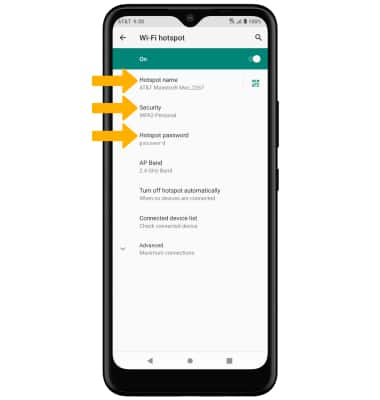
VER DISPOSITIVOS CONECTADOS: en la pantalla Wi-Fi hotspot, selecciona Connected device list. Aparecerán los dispositivos conectados.
Ajusta las configuraciones del hotspot

• SEGURIDAD: cambia el tipo de seguridad de la red del hotspot Wi-Fi.
• CONTRASEÑA DEL HOTSPOT: cambia la contraseña de la red del hotspot Wi-Fi.
